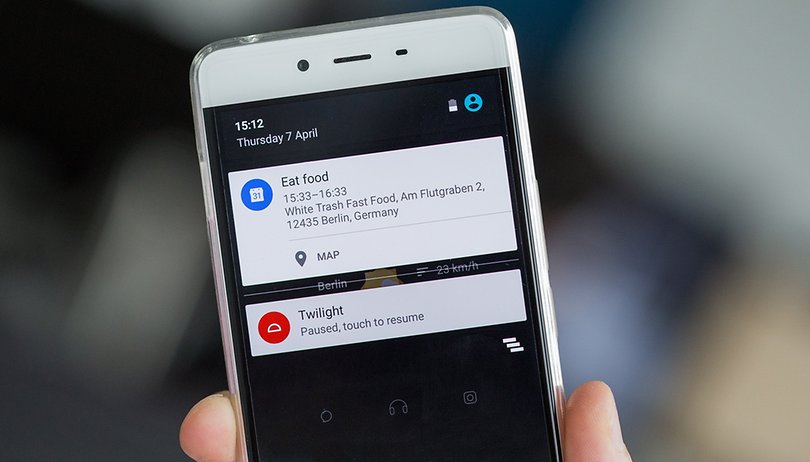
Google’ın yerleşik Now ve Now on Tap seçenekleri, bağlamsal bilgileri tam olarak ihtiyacınız olduğunda sunabilir, ancak bundan en iyi şekilde yararlanmak istiyorsanız bunları nasıl doğru kullanacağınızı bilmeniz gerekir. İşte bilmeniz gereken her şey.
- Bugün denemeniz gereken Google Asistan ipuçları
- Google Asistan sesli komutlarının en iyi listesi
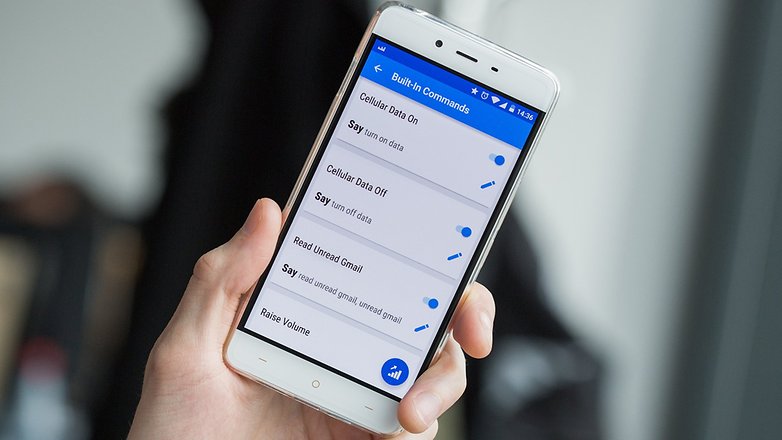
Kaybolursanız veya kafanız karışırsa, Google uygulamasında / © ANDROIDPIT’te temel yardım ve komutların bir listesi bulunmaktadır.
Google Asistan nedir, ona nasıl erişirsiniz ve ne yapabilir?
Artık, gün boyunca belirli noktalarda size faydalı bilgiler sağlamak için telefonunuzdaki diğer uygulamalara ve hizmetlere bağlanabilen Google’ın akıllı asistanı. Bulacağınız yer, telefonunuza göre değişebilir – stok Android cihazları ve bazı OEM’ler, hızlı erişim için varsayılanın solunda bir ana sayfa sağlar, ancak birçok kişi, en üstte bulunan Google uygulamasına dokunmanın en kolay yolunu bulacaktır. birçok varsayılan ana ekran düzeni.
Diğer akıllı asistanlar gibi, Google Asistan, telefonunuza komut vererek bir zamanlayıcı veya alarm ayarlamak veya yalnızca telefonunuza sorarak bir gerçeği veya şarkıyı aramak gibi bir çok “gerçek” temelli şeyi yapmanıza olanak tanır. Elbette, kelimeleri konuşmak yerine Google arama uygulamanıza yazabilirsiniz, ancak bunun neresi eğlenceli?
Açıkçası, Google’a sorabileceğiniz gerçek sorular hemen hemen sonsuzdur, ancak size sunulan bazı özellikler hakkında bir fikir vermek için aşağıda birkaç temel örnek bulunmaktadır.
- Belirli bir yer için yol tarifi verin
- Odada çalan müziği tanımlayın
- İsteğe bağlı olarak telefon defterinizdeki herhangi birini arayın
- Telefon defterinizdeki birine e-posta veya kısa mesaj gönderin
- Uygulamaları başlat
- İnternette belirli bir fotoğraf arayın
- Hatırlatıcı ayarla
- Alarmları ayarla
- Randevuları hatırlatmak
Açıkçası, Google’ın gülünç derecede güçlü arama işlevselliğine dayandığı göz önüne alındığında, hemen hemen her şey hakkında bilgi isteyebilir ve size bir yanıt vermesini bekleyebilirsiniz. Favori bir spor takımınız var mı? Sorun değil, güncellemeleri Şimdi isteyin. Aslında yukarıda listelenen öğelerden çok daha fazlasını yapabilir.
Ses kontrolünü daha önce kullanmadıysanız, hataya açık girişlerle ilgili zorlu bir deneyim bekliyor olabilirsiniz, ancak çoğunlukla yanılıyorsunuz. Aslında, günümüzde çoğu zaman, çok fazla arka plan gürültüsü olmaması koşuluyla, Google ilk seferde doğru olanı yapacaktır. İşte başlamanıza yardımcı olacak en kullanışlı sesli komutların bir listesi.
Google Asistan’ı kullanarak üçüncü taraf uygulamalarda tam olarak ne elde ettiğiniz, geliştiricinin zaten onu destekleyen özellikleri eklemiş olmasına bağlıdır. Bulabilirsin siteler ve uygulamalar listesi zaten burada destek uygulamış olanlar. Bu entegrasyonlar sayesinde, telefonunuza hiç dokunmadan (‘Tamam, Google’ seçeneğini etkinleştirdiğinizi varsayarak) pek çok şeyi yapabilirsiniz.
Örneğin, şöyle şeyler söyleyebilirsiniz:
- “Aramak [document] Drive’da”
- “Sıcaklığı [X]” (Yuva)
- “Bana göster [Adam Sandler] Flixster’da”
- “Rihanna’yı Spotify’da Dinle”
- “TripAdvisor’da yakınımdaki turistik yerleri göster”
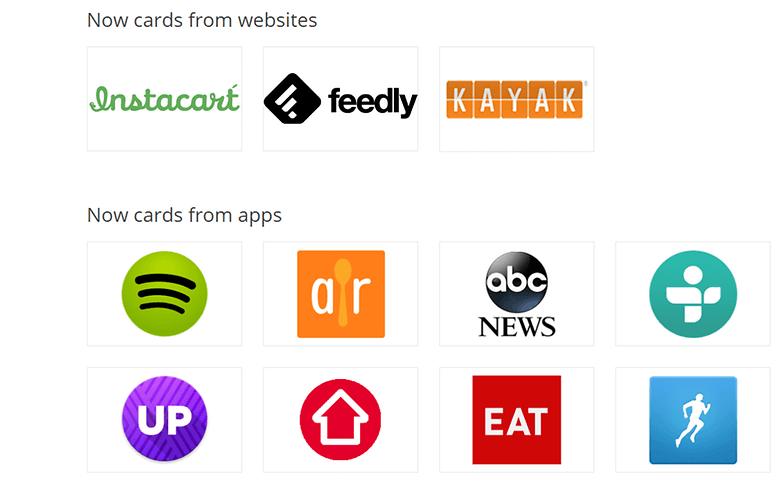
Now kartlarını destekleyen uygulamaların ve web sitelerinin listesi giderek artıyor / © NextPit
Now ‘Kartlar’ nedir ve bunları nasıl özelleştirebilirim?
Şimdiye kadar, ele aldığımız tüm özellikler kullanıcı tarafından başlatıldı – bir adres aramayı, bir şarkı adı belirlemeyi, bir rota planlamayı ve onu ne için kullanırsanız kullanın, ancak Now’ın yapabileceği tek şey bu değil. Asıl çekiciliği, Kartları, sormanıza gerek kalmadan size bilgi sağlamak için kullanmasıdır.
Görünen kartlar günün saatine, konumunuza ve uygulamada kartları görmeyi seçtiğiniz hizmetlere göre değişir. Bu, konuma dayalı hatırlatıcılar, zamana dayalı hatırlatıcılar veya web sitelerinden ve uygulamalardan edindiği bilgiler olabilir. Her zamanki ulaşım şeklinizi ayarladıysanız, toplantıya gitmenizi hatırlatmak gibi şeyler de yapabilir.
Google’ın kendi hizmetlerini cihazlarda da desteklediği açıktır, bu nedenle Google Asistan bir kez etkinleştirildiğinde postalarınızı uçuş hatırlatıcıları gibi şeyler için tarar ve Takviminizden çizim yaparak yaklaşan randevular hakkında sizi bilgilendirir.
Google Asistan ayarlarınızı özelleştirmek için Google uygulaması açıkken ekranın sol üst köşesindeki üç dikey çizgiye dokunun. Ardından Özelleştir’e dokunun. Üzerinde çalışabileceğiniz bir seçenekler listesi sunulacaktır, ancak Şimdi zamanla (biraz) daha akıllı hale gelir, bu nedenle siz onu kullanmaya alıştıkça yeni kartlar görünecektir.
Hangi uygulamaların ve web sitelerinin Now kartlarını bireysel düzeyde gösterebileceğini kontrol edebilirsiniz. Bir süre kullanın ve en yararlı bulduklarınızı görün ve ardından buraya geri dönün ve Google Asistan’ın kullanabileceğiniz daha gelişmiş özelliklerine göz atın.
İlk başta size kart sunacağı varsayılan kategoriler arasında Haber güncellemeleri, Hava Durumu, Hisse Senetleri, Ulaşım ve Yakın Yerler yer alıyor. Ayrıca, tümü bireysel spor dallarına göre ayrılmış TV listeleri ve Sporlar hakkında da bilgi sunar. Hayır, Google Asistan, kriket sevmem ama sorduğun için teşekkürler.
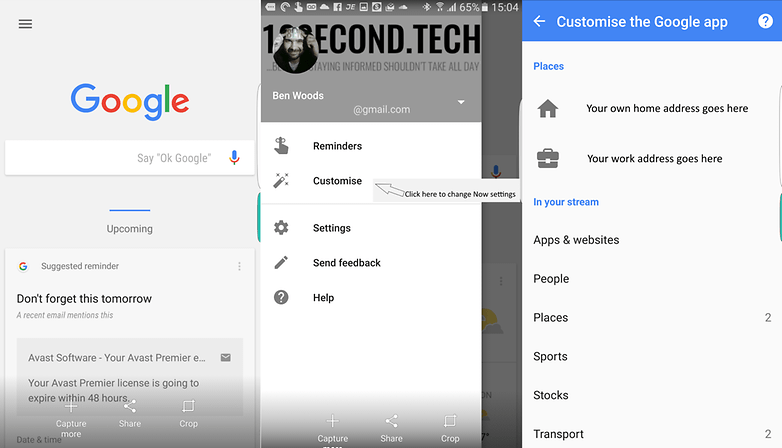
Google Asistan Kartları, siz hiçbir şey yapmadan bağlamsal olarak alakalı bilgiler gösterir. / © SonrakiPit
Peki Now on Tap nasıl farklı?
Now on Tap, adından da anlaşılacağı gibi, Google Asistan’dan biraz farklı çalışır. Çok geniş terimlerle, Google Asistan size yakın gelecekte faydalı olacak bilgiler sunar: bir teslimat gelecek, hazırlanmanız gereken bir uçuş/toplantı var vb. Şu anda karar vermenize veya ek bilgi bulmanıza yardımcı olan araçlar seti.
Web’de bilgi bulmak için ses kontrolünü kullanmak yerine, ana sayfa tuşuna uzun basmak Now on Tap’in ‘ekran aramasını’ başlatacaktır. Başlatılmazsa, bunun nedeni ahizenizin desteklememesidir (ekran araması Android 6.0 Marshmallow veya daha yeni sürümü gerektirir), çünkü desteklenen bir dil (İngilizce, Japonca, Almanca, İspanyolca, İtalyanca, Fransızca, Korece, Portekizce veya Rusça) veya henüz açmadığınız için. Asla bariz olanı gözden kaçırmayın.
Now on Tap bilgi türleri aşağıdakiler için yararlıdır:
- Restoranlar/İlgi Çekici Noktalar: örneğin bir sohbette bahsedilen restorana hızlıca bakın.
- Filmler: incelemeler. film ve oyuncu bilgileri ve daha fazlası.
- Müzik: hızla sanatçı bilgilerine bakın.
- Kişiler ve olaylar: haberlerde adı geçen ünlüler ve önemli olaylar hakkında bilgi bulabilirsiniz.
- Resimler: sanat eserleri, ürün logoları, önemli noktalar ve daha fazlası hakkında bilgi.
- Entegre et: telefonunuza hızlı bir şekilde kişi eklemenize, takvim etkinlikleri oluşturmanıza ve daha pek çok şeye olanak tanır.
Now on Tap, kendisini diğer uygulamaların üzerine koyarak çalıştığından, inanılmaz derecede çok yönlüdür ve tüm telefonunuzda değer sunar. Kullanırken görünen seçenekler, onu nasıl kullandığınıza bağlı olarak farklılık gösterecektir. Örneğin, belirli bir kişiyi aramak, Google arama sonuçlarının yanı sıra Wikipedia girişine veya Twitter hesabına bağlantı verebilir.
Ekrana dokunan bir parmak gibi görünen simgeye dokunmak, bilgi aramak için ekrandaki metni seçmenize olanak tanır; bu, birçok farklı şekilde yararlı olabilir. Aşağıdaki örnekte, adı geçen hukuk müşaviri hakkında daha fazla bilgi edinmek yalnızca bir (veya iki) dokunuş uzağınızdaydı.
Now on Tap’ın daha kullanışlı işlevlerinden bazıları, yalnızca ana ekrana uzun süre basarak ve uygun seçeneği belirleyerek, bir tarih olduğu sürece, telefonunuza hızlı bir şekilde yeni (veya mevcut olan) kişileri eklemenize veya takvim etkinlikleri oluşturmanıza olanak tanır. ekranınızda görüntülenen yer ve zaman.
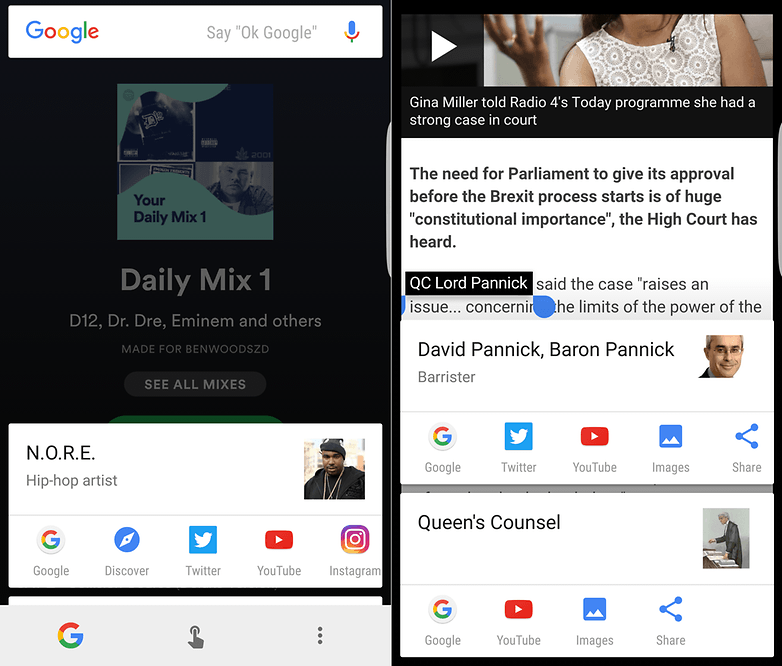
Now on Tap’in sunduğu seçenekler ne yaptığınıza bağlıdır. / © SonrakiPit
Now and Now on Tap’ın en akıllı kısımlarını görmediniz
Yukarıdaki bilgilerle, Google Now ve Now on Tap’i bir şampiyon gibi güvenle kullanmaya yetecek kadar bilgiyle donanmış durumdasınız, ancak onu ne kadar çok kullanırsanız, sizin için o kadar yararlı hale gelecektir. Örneğin, konumunuzu (iş ve ev) ayarlar ve işe gidip gelmek için uygulamayı bir süre kullanırsanız, belirli seçeneklerin yalnızca gerçekten o otobüste veya trendeyken göründüğünü göreceksiniz, bu durumda sizi otomatik olarak uyandırma seçeneği.
Bulacağınız gerçekten en akıllı parçalar, hiçbir şey yapmadığınız ve yine de size sunulan zamanında, eyleme dönüştürülebilir bilgileri aldığınız yerlerdir. Ayrıca zamana dayalı hatırlatıcıların yanı sıra konum tabanlı hatırlatıcılarla da oynamayı unutmayın. ‘İşe/eve/başka bir yere gittiğimde bana x’i hatırlat’ gibi bir şey söyleyebilirsiniz. Nereden demek istediğinden emin değilse, soracaktır.
Bu sizin için hâlâ yeterli Google Asistan işlevi değilse, Now’a ek sesli komutlar eklemenize izin veren Commandr ve AutoVoice gibi uygulamalar vardır.
Google Asistan’ı mı kullanıyorsunuz yoksa çok mu zahmetli olduğunu düşünüyorsunuz? Aşağıda bize bildirin!
